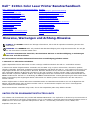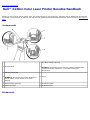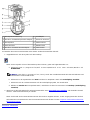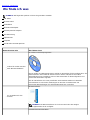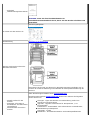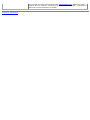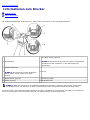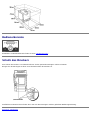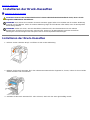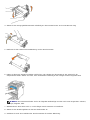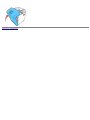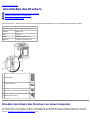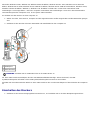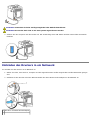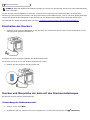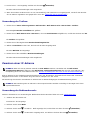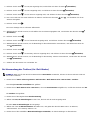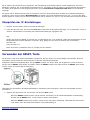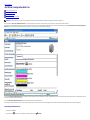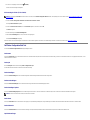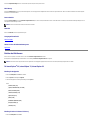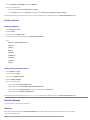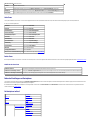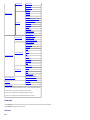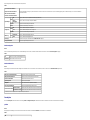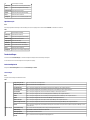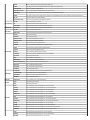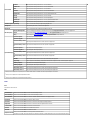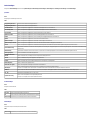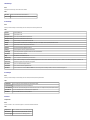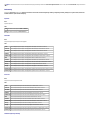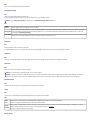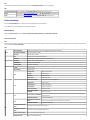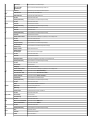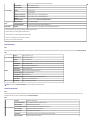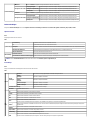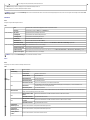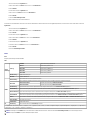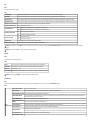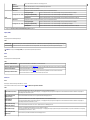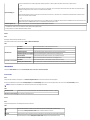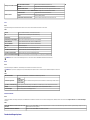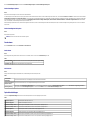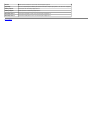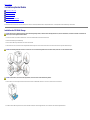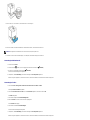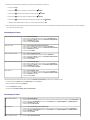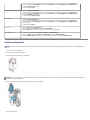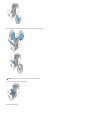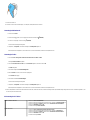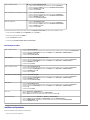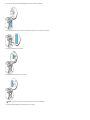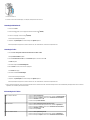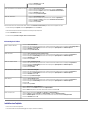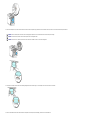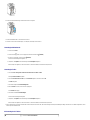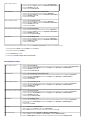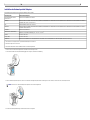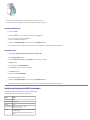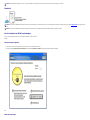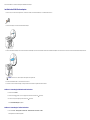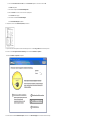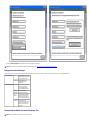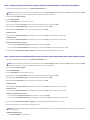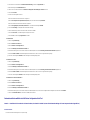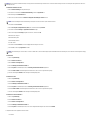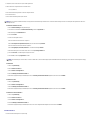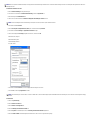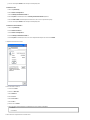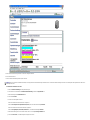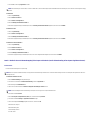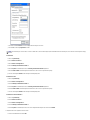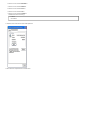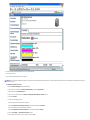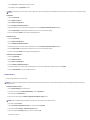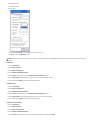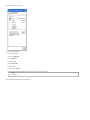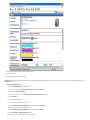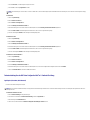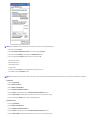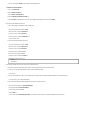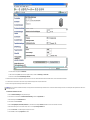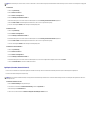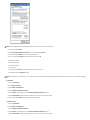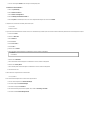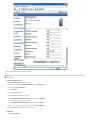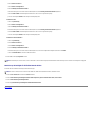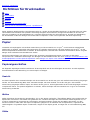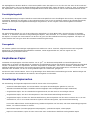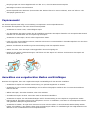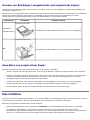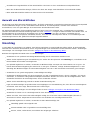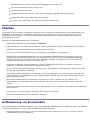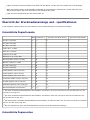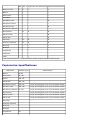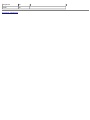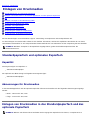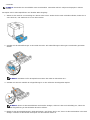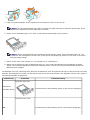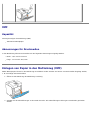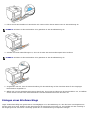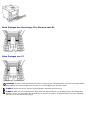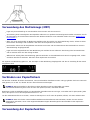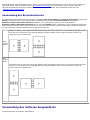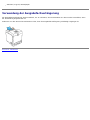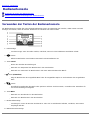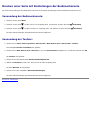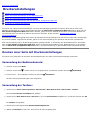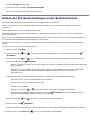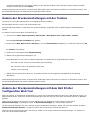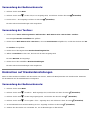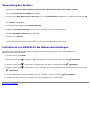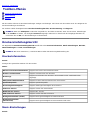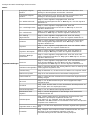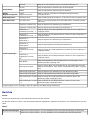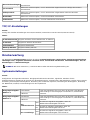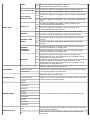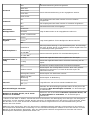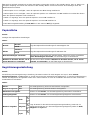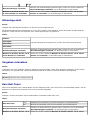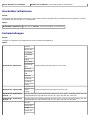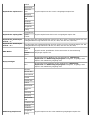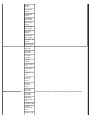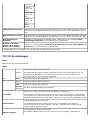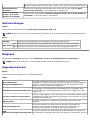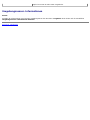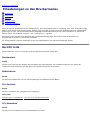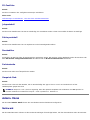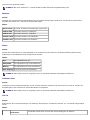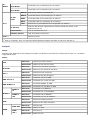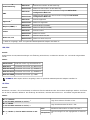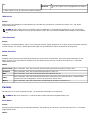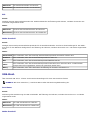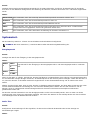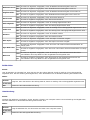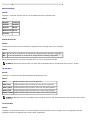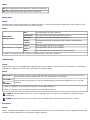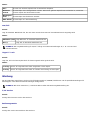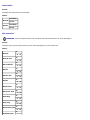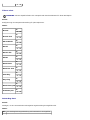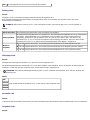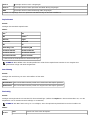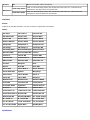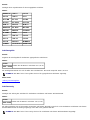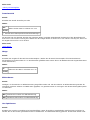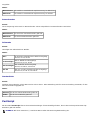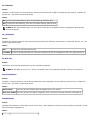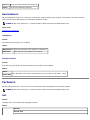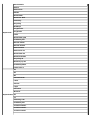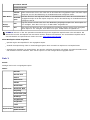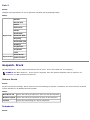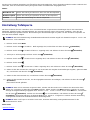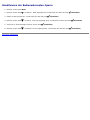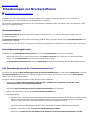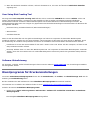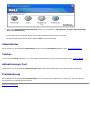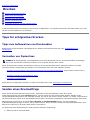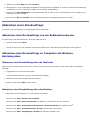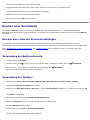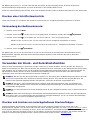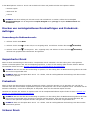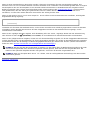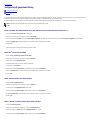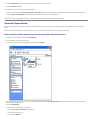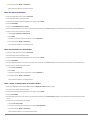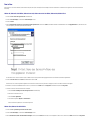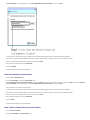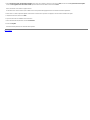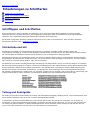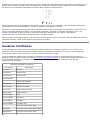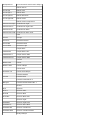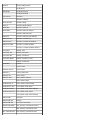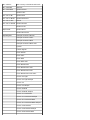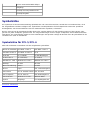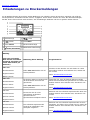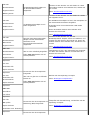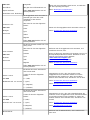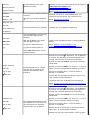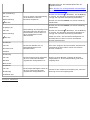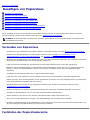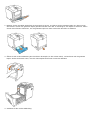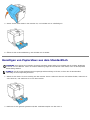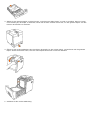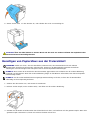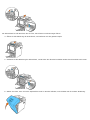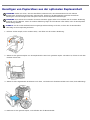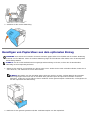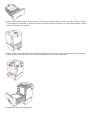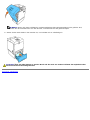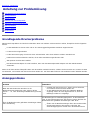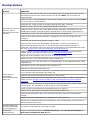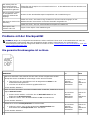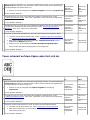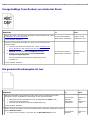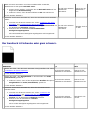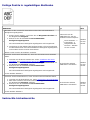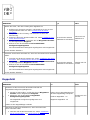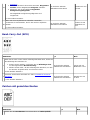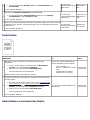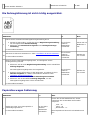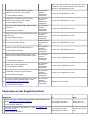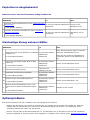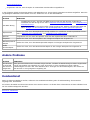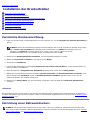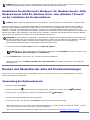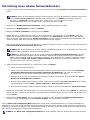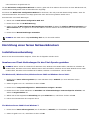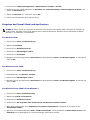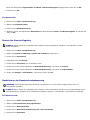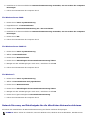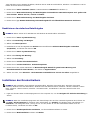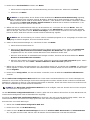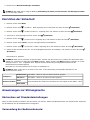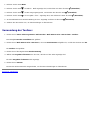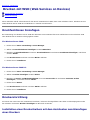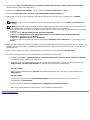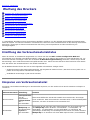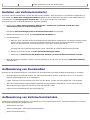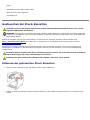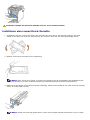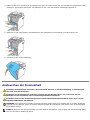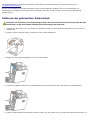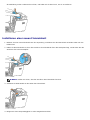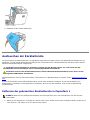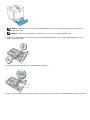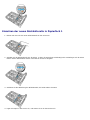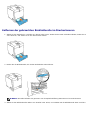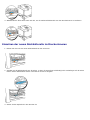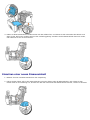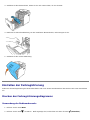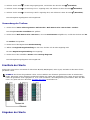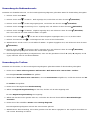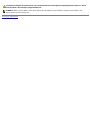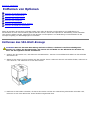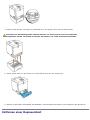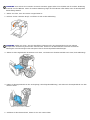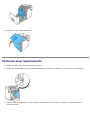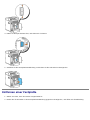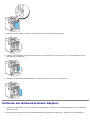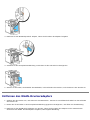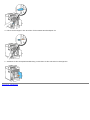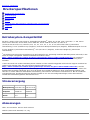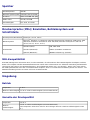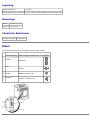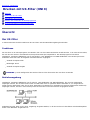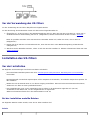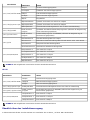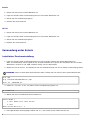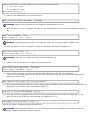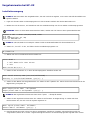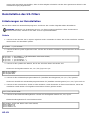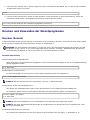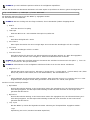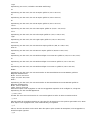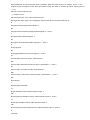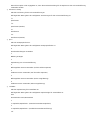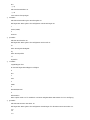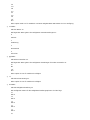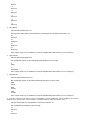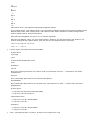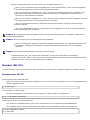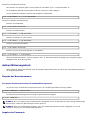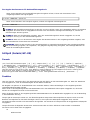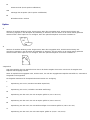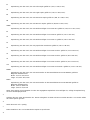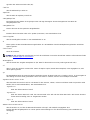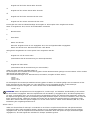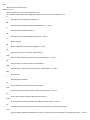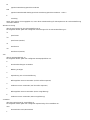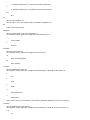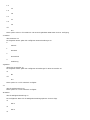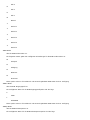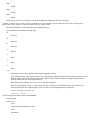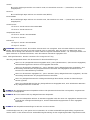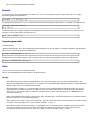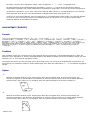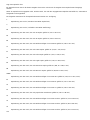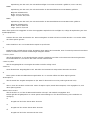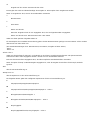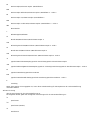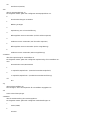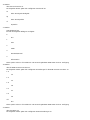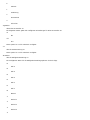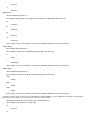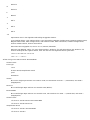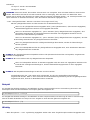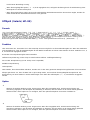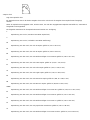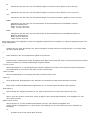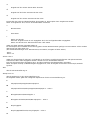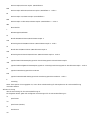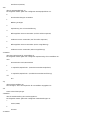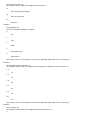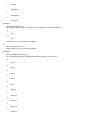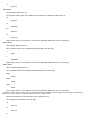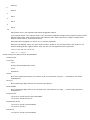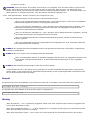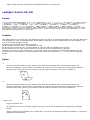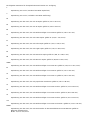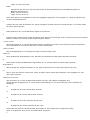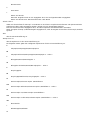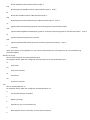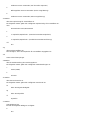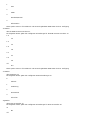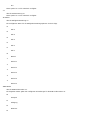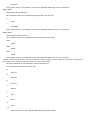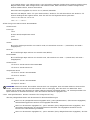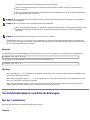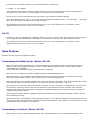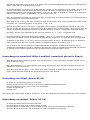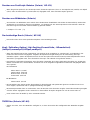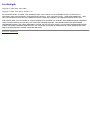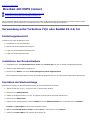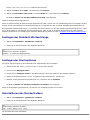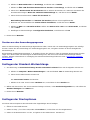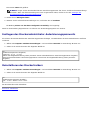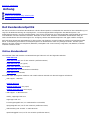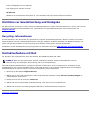Dell 3130cn - Color Laser Printer Benutzerhandbuch
- Kategorie
- Laser- / LED-Drucker
- Typ
- Benutzerhandbuch
Dieses Handbuch eignet sich auch für

Dell™ 3130cn Color Laser Printer Benutzerhandbuch
Dell™ 3130cn Color Laser Printer Benutzerhandbuch
Wo finde ich was
Informationen zum Drucker
Installieren der Druck-Kassetten
Anschließen des Druckers
Dell Printer Configuration Web Tool
Installation optionaler Module
Richtlinien für Druckmedien
Einlegen von Druckmedien
Bedienerkonsole
Druckereinstellungen
Toolbox-Menüs
Erläuterungen zu den Druckermenüs
Erläuterungen zur Druckersoftware
Drucken
Konfigurierung für gemeinsame Nutzung
Erläuterungen zu Schriftarten
Erläuterungen zu Druckermeldungen
Beseitigen von Papierstaus
Anleitung zur Problemlösung
Installation der Druckertreiber
Drucken mit WSD (Web Services on Devices)
Wartung des Druckers
Entfernen von Optionen
Druckerspezifikationen
Drucken mit UX-Filter (UNIX)
Drucken mit CUPS (Linux)
Anhang
Hinweise, Warnungen und Achtung-Hinweise
HINWEIS: Ein HINWEIS verweist auf wichtige Informationen, die Sie bei der optimalen Verwendung des Druckers
unterstützen.
WARNUNG: Eine WARNUNG weist auf potentielle Hardwarebeschädigung oder möglichen Datenverlust hin und gibt
an, wie das Problem vermieden werden kann.
ACHTUNG: ACHTUNG weist darauf hin, dass bestimmte Aktionen zu Sachbeschädigung, zu Verletzungen
oder zum Tode führen können.
Die Informationen in diesem Dokument können ohne Vorankündigung geändert werden.
© 2010 Dell Inc. Alle Rechte vorbehalten.
Jegliche Reproduktion dieses Dokuments ist ohne vorherige schriftliche Erlaubnis der Dell Inc. ausdrücklich verboten.
In diesem Text werden folgende Marken verwendet: Dell, das DELL-Logo, Inspiron, Dell Precision, Dimension, OptiPlex,
Latitude, PowerEdge, PowerVault, PowerApp und Dell OpenManage sind Marken der Dell Inc.; Intel, Pentium und Celeron sind
eingetragene Marken der Intel Corporation; Microsoft, Windows, Windows Server, MS-DOS und Windows Vista sind Marken
oder eingetragene Marken der Microsoft Corporation in den USA und/oder in anderen Ländern. EMC ist eine eingetragene
Marke der EMC Corporation; ENERGY STAR ist eine eingetragene Marke der amerikanischen Umweltschutzbehörde EPA. Als
ENERGY STAR-Partner hat Dell Inc. die Erfüllung der ENERGY STAR-Richtlinien zur Energieeinsparung für dieses Gerät erklärt.
Adobe und Photoshop sind eingetragene Marken oder Marken von Adobe Systems Incorporated in den USA und/oder in
anderen Ländern.
Andere möglicherweise in diesem Dokument verwendete Marken und Handelsnamen beziehen sich auf die Eigentümer der
Marken und Handelsnamen oder auf deren Produkte. Dell Inc. erhebt keinerlei Ansprüche auf nicht in ihrem Eigentum
stehende Marken und Handelsnamen.
Diese Druckersoftware verwendet einige Codes, die von der Independent JPEG Group definiert wurden.
UNITED STATES GOVERNMENT RESTRICTED RIGHTS
This software and documentation are provided with RESTRICTED RIGHTS. Use, duplication or disclosure by the Government is
subject to restrictions as set forth in subparagraph (c)(1)(ii) of the Rights in Technical Data and Computer Software clause at
DFARS 252.227-7013 and in applicable FAR provisions: Dell Inc., One Dell Way, Round Rock, Texas, 78682, USA.
September 2010, Rev. A03

Zurück zur Inhaltsseite
Dell™ 3130cn Color Laser Printer Benutzerhandbuch
Klicken Sie auf die Links auf der linken Seite, um Informationen zu den Funktionen, Optionen und zur Bedienung des Druckers
zu erhalten. Informationen zu weiteren mit dem Drucker gelieferten Dokumentationsmaterialien finden Sie unter "Wo finde ich
was".
Vorderansicht
1 Riemeneinheit 5
550-Blatt-Einzug (optional)
HINWEIS: Mit diesem Drucker können maximal 3 Papierfächer
verwendet werden (Papierfach 1, 550-Blatt-Einzug und
Multieinzug).
2
Vordere Abdeckung
HINWEIS: Sie können die vordere Abdeckung
öffnen, indem Sie den Knopf an der Seite
drücken.
6 Fach 1
3 Duplexeinheit (optional) 7 Multieinzug (MPF)
4 Seitlicher Knopf 8 Bedienerkonsole
Rückansicht

1 Steuerplatinenabdeckung 6 Parallelport
2 Anschluss für Netzwerkprotokoll-Adapter 7 Ethernet-Anschluss
3 Steuerplatine 8 Netzanschluss
4 USB-Anschluss 9 RESET-Taste
5 Anschluss für WLAN-Druckeradapter 10 Netzschalter
So bestellen Sie Ersatz-Tonerkassetten oder andere Verbrauchsmaterialien bei Dell:
1. Doppelklicken Sie auf das Symbol auf dem Desktop.
Wenn Sie das Symbol nicht auf dem Desktop sehen können, gehen Sie folgendermaßen vor:
a. Klicken Sie unter "C:\Program Files\Dell Printers\Additional Color Laser Software\Reorder" auf
DLRMM.EXE.
HINWEIS: "Der Pfad "C:\Program Files\" kann je nach dem Installationsverzeichnis der Dell Software und
Dokumentation unterschiedlich sein.
b. Klicken Sie in der Symbolleiste auf Datei und dann im Dropdown- Menü auf Verknüpfung erstellen.
c. Klicken Sie mit der rechten Maustaste auf das Verknüpfungssymbol, das erstellt wird.
d. Wählen Sie Senden an im Dropdown-Menü, und klicken Sie dann im Untermenü auf Desktop (Verknüpfung
erstellen).
2. Besuchen Sie die Dell Website für Verbrauchsmaterialien unter www.dell.com/supplies, oder bestellen Sie Dell
Drucker- Verbrauchsmaterialien per Telefon.
Wenn Sie die Dell Service-Kennzeichennummer des Druckers angeben können, ist der Vorgang besonders einfach.
Informationen zum Ermitteln der Service-Kennzeichennummer finden Sie unter "Express-Servicecode und Service-
Kennzeichennummer".
Zurück zur Inhaltsseite

Zurück zur Inhaltsseite
Wo finde ich was
HINWEIS: Die folgenden Optionen müssen Sie gesondert erwerben.
USB-Kabel
Ethernet-Kabel
Parallelkabel
WLAN-Druckeradapter
Netzwerkprotokoll-Adapter
550-Blatt-Einzug
Duplexeinheit
Festplatte
512 MB oder 1024 MB Speicher
Wonach suchen Sie? Hier finden Sie es
Treiber für meinen Drucker
Mein Benutzerhandbuch
CD Treiber und Dienstprogramme
Die CD Treiber und Dienstprogramme enthält ein Demovideo für die Konfiguration, die
Dokumentation und Treiber für diesen Drucker. Mit der CD können Sie Treiber
deinstallieren/erneut installieren oder auf das Demovideo für die Konfiguration und
auf die Dokumentation zugreifen.
Auf der CD befinden sich unter Umständen auch Readme-Dateien mit aktuellen
Informationen zu technischen Änderungen am Drucker und Dokumente mit
technischen Beschreibungen für erfahrene Benutzer bzw. Techniker.
So verwenden Sie den
Drucker
Benutzerreferenz
HINWEIS: Die Benutzerreferenz ist in Ihrem Land oder Ihrer Region
möglicherweise nicht verfügbar.
Produktinformationshandbuch

Sicherheit
Gewährleistungsinformationen
ACHTUNG: Lesen Sie die Sicherheitshinweise im
Produktinformationshandbuch durch, bevor Sie den Drucker einrichten und
verwenden.
So richten Sie den Drucker ein
Einrichtungsdiagramm
Problemlösung Anleitung zur Problemlösung
Express-Servicecode und Service-
Kennzeichennummer
Der Express-Servicecode und die Service-Kennzeichennummern befinden sich im
Inneren der vorderen Abdeckung und außerhalb der Steuerplatinenabdeckung des
Druckers.
Aktuelle Treiber für den
Drucker
Antworten auf Fragen zu
Kundendienst und technischer
Unterstützung
Dokumentation für meinen
Drucker
Siehe die Dell Support-Website unter support.dell.com
Die Dell Support-Website support.dell.com bietet unter anderem die folgenden
Online-Ressourcen:
Lösungen - Tipps und Hinweise zur Problemlösung, Artikel von
Technikern und Online-Kurse
Upgrades - Upgrade-Informationen für Komponenten, (z. B.
Druckertreiber)
Kundendienst - Kontaktdaten sowie Informationen zu Bestellstatus,
Gewährleistung und Reparatur
Downloads - Treiber
Handbücher - Druckerdokumentation und Produktspezifikationen

Zurück zur Inhaltsseite
Informationen zum Drucker
Bedienerkonsole
Schutz des Druckers
Die folgenden Abbildungen zeigen den Dell™ 3130cn Color Laser Printer in der Standardkonfiguration.
1 Riemeneinheit 5
550-Blatt-Einzug (optional)
HINWEIS: Mit diesem Drucker können maximal 3 Papierfächer
verwendet werden (Papierfach 1, 550-Blatt-Einzug und
Multieinzug).
2
Vordere Abdeckung
HINWEIS: Sie können die vordere Abdeckung
öffnen, indem Sie den Knopf an der Seite
drücken.
6 Fach 1
3 Duplexeinheit (optional) 7 Multieinzug (MPF)
4 Seitlicher Knopf 8 Bedienerkonsole
HINWEIS: Wenn Sie den Drucker mit geöffnetem Multieinzug verwenden, setzen Sie den Drucker nicht direkter
Sonneneinstrahlung aus. Dies kann zu einer Funktionsstörung oder einer gestörten Bildschirmanzeige führen.
Achten Sie darauf, dass genügend Platz zum Öffnen der Fächer, Abdeckungen und Optionen vorhanden ist. Des Weiteren
muss um den Drucker herum ausreichend Platz für eine gute Belüftung zur Verfügung stehen.

Bedienerkonsole
Einzelheiten zur Bedienerkonsole finden Sie unter "Bedienerkonsole".
Schutz des Druckers
Zum Schutz des Druckers vor Diebstahl können Sie das optionale Kensington-Schloss einsetzen.
Bringen Sie das Kensington-Schloss am Sicherheitsschlitz des Druckers an.
Ausführlichere Hinweise hierzu finden Sie in der mit dem Kensington-Schloss gelieferten Bedienungsanleitung.
Zurück zur Inhaltsseite


Zurück zur Inhaltsseite
Installieren der Druck-Kassetten
Installieren der Druck-Kassetten
ACHTUNG: Lesen Sie die Sicherheitshinweise in den Produktinformationshandbuch durch, bevor Sie die
folgenden Maßnahmen durchführen.
WARNUNG: Zum Schutz der Trommeln der Druck-Kassetten gegen helles Licht schließen Sie die vordere Abdeckung
innerhalb von fünf Minuten. Wenn die vordere Abdeckung länger als fünf Minuten offen bleibt, kann die Druckqualität
beeinträchtigt werden.
WARNUNG: Stellen Sie sicher, dass die Oberfläche (schwarze Folie) der Riemeneinheit nicht mit anderen
Komponenten in Berührung kommt oder zerkratzt wird. Kratzer an der Riemeneinheit sowie durch Berühren
übertragene Verschmutzungen oder Fettspuren können die Druckqualität beeinträchtigen.
Installieren der Druck-Kassetten
1. Drücken Sie den seitlichen Knopf, und öffnen Sie die vordere Abdeckung.
2. Nehmen Sie die Druck-Kassette, die in den obersten Kassettenschacht eingesetzt ist, heraus, indem Sie sie an beiden
Griffen festhalten und herausziehen.
3. Schütteln Sie die Druck-Kassette fünf- oder sechsmal, damit sich der Toner gleichmäßig verteilt.

4. Ziehen Sie das orange-gelbfarbene Band vollständig aus der Kassette heraus. Es ist etwa 856 mm lang.
5. Entfernen Sie die schwarze Schutzabdeckung von der Druck-Kassette.
6. Halten Sie die Druck-Kassette an beiden Griffen fest, und schieben Sie die Kassette in den Schacht für die
entsprechende Farbe. Stellen Sie sicher, dass die Kassette vollständig in den richtigen Schacht eingesetzt wird.
HINWEIS: Die Kassettenschächte sind in der folgenden Reihenfolge von oben nach unten angeordnet: Schwarz,
Cyan, Magenta, Gelb.
7. Wiederholen Sie die Schritte 2 bis 6, um die übrigen Druck-Kassetten zu installieren.
8. Ziehen Sie das Anweisungsblatt von der Druckeroberseite ab.
9. Schließen Sie nach der Installation der Druck-Kassetten die vordere Abdeckung.

Zurück zur Inhaltsseite
Anschließen des Druckers
Direkter Anschluss des Druckers an einen Computer
Einbinden des Druckers in ein Netzwerk
Verwenden der RESET-Taste
Das für Ihren Dell™ 3130cn Color Laser Printer verwendete Netzwerkkabel muss die folgenden Anforderungen erfüllen:
Verbindungstyp Verbindungsspezifikationen
Parallel IEEE 1284
USB USB 2.0
WLAN IEEE802.11b/802.11g
Ethernet 10 Base-T/100 Base-TX
1 Parallelport
2
USB-Anschluss
3 Anschluss für WLAN-Druckeradapter
4 Ethernet-Anschluss
Direkter Anschluss des Druckers an einen Computer
Ein lokaler Drucker ist ein Drucker, der über ein USB-Kabel oder ein Parallelkabel an den Computer angeschlossen ist. Wenn
der Drucker nicht an den Computer, sondern an ein Netzwerk angeschlossen ist, übergehen Sie diesen Abschnitt, und fahren
Sie mit "Einbinden des Druckers in ein Netzwerk
" fort.

Microsoft
®
Windows
®
2000, Windows XP, Windows XP 64-Bit Edition, Windows Server
®
2003, Windows Server 2003 x64
Edition, Windows Server 2008, Windows Server 2008 64-bit Edition, Windows Server 2008 R2 64-bit Edition, Windows Vista
®
,
Windows Vista 64-Bit Edition, Windows 7, Windows 7 64-bit Edition und Mac OS
®
X oder höher unterstützen USB-
Verbindungen. Auch einige UNIX
®
- und Linux-Computer unterstützen USB-Verbindungen. Lesen Sie in der Dokumentation
zum Betriebssystem des Computers nach, ob Ihr System USB unterstützt.
So schließen Sie den Drucker an einen Computer an:
1. Stellen Sie sicher, dass Drucker, Computer und alle angeschlossenen Geräte ausgeschaltet und die Netzstecker gezogen
sind.
2. Schließen Sie den Drucker mit einem USB-Kabel oder Parallelkabel an den Computer an.
1 Parallelport
2 USB-Anschluss
WARNUNG: Schließen Sie ein USB-Kabel nicht an die USB-Tastatur an.
Für einen USB-Anschluss/Parallelport wird ein USB-Kabel/Parallelkabel benötigt. Achten Sie darauf, das USB-
Symbol/Parallelsymbol am Kabel auf das USB-Symbol/Parallelsymbol am Drucker auszurichten.
Schließen Sie das andere Ende des Kabels an einen USB-Anschluss oder an einen Parallelport auf der Rückseite des Computers
an.
Einschalten des Druckers
1. Schließen Sie das Stromversorgungskabel am Drucker an, und verbinden Sie es mit dem Netzspannungsanschluss.

ACHTUNG: Verwenden Sie keine Verlängerungskabel oder Mehrfachsteckdosen.
ACHTUNG: Der Drucker darf nicht an ein USV-System angeschlossen werden.
2. Schalten Sie den Computer und den Drucker ein. Bei Verwendung eines USB-Kabels wird der USB-Treiber automatisch
installiert.
Einbinden des Druckers in ein Netzwerk
So schließen Sie den Drucker an ein Netzwerk an:
1. Stellen Sie sicher, dass Drucker, Computer und alle angeschlossenen Geräte ausgeschaltet und die Netzstecker gezogen
sind.
2. Schließen Sie den Drucker mit einem Ethernet-Kabel oder dem WLAN- Druckeradapter an das Netzwerk an.
3 Anschluss für WLAN-Druckeradapter

4 Ethernet-Anschluss
HINWEIS: Wenn der WLAN-Druckeradapter installiert ist, können Sie den Ethernet-Anschluss für eine Kabelverbindung
nicht verwenden.
Um den Drucker mit dem Netzwerk zu verbinden, schließen Sie das eine Ende eines Ethernet-Kabels an den Ethernet-
Anschluss auf der Rückseite des Druckers und das andere Ende an einen LAN-Drop oder -Hub an. Bei einer WLAN-Verbindung
stecken Sie den WLAN-Druckeradapter in den Anschluss für den WLAN-Druckeradapter an der Rückseite des Druckers.
Informationen zur WLAN-Verbindung finden Sie unter "Installation und Konfiguration des WLAN-Druckeradapters"
.
Einschalten des Druckers
1. Schließen Sie ein Ende des Netzkabels an den Anschluss auf der Rückseite des Druckers und das andere Ende an eine
ordnungsgemäß geerdete Steckdose an.
Verwenden Sie keine Verlängerungskabel oder Mehrfachsteckdosen.
Der Drucker darf nicht an ein USV-System angeschlossen werden.
2. Schalten Sie den Computer und den Drucker ein.
Drucken und Überprüfen der Seite mit den Druckereinstellungen
Drucken Sie die Seite mit Druckereinstellungen.
Verwendung der Bedienerkonsole:
1. Drücken Sie die Taste Menu.
2. Vergewissern Sie sich, dass Bericht/Liste angezeigt wird, und drücken Sie dann die Taste
(Einstellen).

3. Druckereinst. wird angezeigt. Drücken Sie die Taste (Einstellen).
Die Seite mit Druckereinstellungen wird ausgedruckt.
4. Wenn eine andere IP-Adresse als 0.0.0.0 (Voreinstellung) oder 169.254.xx.xx angezeigt wird, wurde für den Drucker
eine IP-Adresse zugewiesen und gespeichert. Lesen Sie "Überprüfen der IP-Einstellungen
."
Verwendung der Toolbox:
1. Klicken Sie auf Start® Alle Programme® Dell-Drucker® Dell 3130cn Color Laser Printer® Toolbox.
Das Dialogfeld Drucker auswählen wird geöffnet.
2. Klicken Sie auf Dell 3130cn Color Laser PCL 6, der unter Druckername aufgeführt ist, und klicken Sie dann auf OK.
Die Toolbox wird geöffnet.
3. Klicken Sie auf die Registerkarte Druckereinstellungsbericht.
4. Wählen Sie Berichte aus der Liste, die links auf der Seite angezeigt wird.
Die Seite Berichte wird angezeigt.
5. Klicken Sie auf die Schaltfläche Druckereinstellungen.
Die Seite mit Druckereinstellungen wird ausgedruckt.
Zuweisen einer IP-Adresse
HINWEIS: Wenn Sie eine IP-Adresse manuell im IPv6-Modus zuweisen, verwenden Sie das Dell Printer
Configuration Web Tool. Öffnen Sie das Dell Printer Configuration Web Tool über die Link-Local-Adresse. (Zur
Überprüfung einer Link-Local-Adresse lesen Sie "Drucken und Überprüfen der Seite mit den Druckereinstellungen
".)
Eine IP-Adresse ist eine eindeutige numerische Adresse aus vier Abschnitten, die jeweils durch einen Punkt voneinander
abgegrenzt sind und bis zu drei Stellen lang sein können; Beispiel: 111.222.33.44.
Die Zuweisung einer bereits verwendeten IP-Adresse kann zu Beeinträchtigungen der Netzwerkleistung führen.
HINWEIS: Die Zuweisung einer IP-Adresse ist eine anspruchsvollere Funktion und erfolgt in der Regel durch einen
Systemadministrator.
Verwendung der Bedienerkonsole:
Weitere Informationen zur Verwendung der Bedienerkonsole des Druckers finden Sie unter "Bedienerkonsole".
1. Schalten Sie den Drucker ein.
Druckbereit wird angezeigt.
2. Drücken Sie die Taste Menu.
3. Drücken Sie die Taste , bis Admin. Menü angezeigt wird, und drücken Sie dann die Taste (Einstellen).
4. Drücken Sie die Taste
, bis Netzwerk angezeigt wird, und drücken Sie dann die Taste (Einstellen).

5. Drücken Sie die Taste , bis TCP/IP angezeigt wird, und drücken Sie dann die Taste (Einstellen).
6. Drücken Sie die Taste
, bis IPv4 angezeigt wird, und drücken Sie dann die Taste (Einstellen).
7. Drücken Sie die Taste
, bis IP-Adresse angezeigt wird, und drücken Sie dann die Taste (Einstellen).
8. Der Cursor steht auf der ersten Stelle der IP-Adresse. Drücken Sie die Taste
oder , um die Zahlen für die IP-
Adresse einzugeben.
9. Drücken Sie die Taste
.
Der Cursor bewegt sich zur nächsten Ziffernstelle.
10. Wiederholen Sie Schritt 8 und 9, bis alle Ziffern der IP-Adresse eingegeben sind, und drücken Sie dann die Taste
(Einstellen).
11. Drücken Sie die Taste
.
12. Drücken Sie die Taste
, bis Teilnetzmaske angezeigt wird, und drücken Sie dann die Taste (Einstellen).
13. Wiederholen Sie Schritt 8 und 9, um die Einstellung für die Teilnetzmaske vorzunehmen, und drücken Sie dann die
Taste (Einstellen).
14. Drücken Sie die Taste
.
15. Drücken Sie die Taste
, bis Gateway-Adresse angezeigt wird, und drücken Sie dann die Taste (Einstellen).
16. Wiederholen Sie Schritt 8 und 9, um die Einstellung für die Gateway- Adresse vorzunehmen, und drücken Sie dann die
Taste (Einstellen).
17. Schalten Sie den Drucker aus und wieder ein.
Bei Verwendung der Toolbox (für IPv4-Modus)
HINWEIS: Wenn Sie für den Druck im Netzwerk den IPv6-Modus verwenden, können Sie eine IP-Adresse nicht mit
der Toolbox zuweisen.
1. Klicken Sie auf Start® Alle Programme® Dell-Drucker® Dell 3130cn Color Laser Printer® Toolbox.
Das Dialogfeld Drucker auswählen wird geöffnet.
2. Klicken Sie auf Dell 3130cn Color Laser PCL 6, der unter Druckername aufgeführt ist, und klicken Sie dann auf OK.
Die Toolbox wird geöffnet.
3. Klicken Sie auf die Registerkarte Druckerwartung.
4. Wählen Sie TCP/IP-Einstellungen aus der Liste, die links auf der Seite angezeigt wird.
Die Seite TCP/IP-Einstellungen wird angezeigt.
5. Wählen Sie unter IP-Adressenmodus den Modus aus, und geben Sie dann die Werte unter "IP-Adresse",
"Teilnetzmaske" und "Gateway-Adresse" ein.
6. Klicken Sie auf die Schaltfläche Neue Einstellungen anwenden, um die Einstellungen zu übernehmen.

Die IP-Adresse wird Ihrem Drucker zugewiesen. Zur Überprüfung der Einstellung öffnen Sie den Webbrowser auf einem
beliebigen Computer, der an das Netzwerk angeschlossen ist, und geben Sie die IP-Adresse in die Adressleiste des Browsers
ein. Wenn die IP-Adresse korrekt eingerichtet wurde, wird das Dell Printer Configuration Web Tool in Ihrem Browser
angezeigt.
Sie können die IP-Adresse dem Drucker auch zuweisen, wenn Sie die Druckertreiber mit Hilfe des Installationsprogramms
installieren. Wenn Sie die Funktion Netzinstallation verwenden und an der Bedienerkonsole IP-Adr. holen auf den Wert
AutoIP gesetzt ist, können Sie im Druckerauswahlfenster die IP-Adresse von "0.0.0.0" auf die gewünschte IP-Adresse ändern.
Überprüfen der IP-Einstellungen
1. Drucken Sie eine weitere Seite mit Druckereinstellungen.
2. Lesen Sie den Text unter der Überschrift TCP/IP auf der Seite mit Druckereinstellungen, um zu überprüfen, ob für IP-
Adresse, Teilnetzmaske und Gateway die erwarteten Einstellungen angegeben sind.
oder
Senden Sie einen Ping-Befehl an den Drucker, und überprüfen Sie, ob er antwortet. Geben Sie beispielsweise an einer
Eingabeaufforderung eines Netzwerk-Computers "ping" gefolgt von der neuen IP-Adresse ein (zum Beispiel
192.168.0.11):
ping 192.168.0.11
Wenn der Drucker im Netzwerk aktiv ist, erhalten Sie eine Antwort.
Verwenden der RESET-Taste
Der Drucker ist mit einem Fehlerstromdetektor ausgerüstet, der zum Schutz vor Stromschlägen oder Bränden, die durch
Leckströme verursacht werden, die Stromkreise im Drucker automatisch abschaltet.
Sobald ein Fehlerstrom festgestellt wird, löst der RESET-Schalter aus. Wenn dieser Fall eingetreten ist, können Sie den
Drucker mit der RESET-Taste wieder einschalten. Wenn der RESET-Schalter nach dem Drücken der RESET-Taste erneut
auslöst, setzen Sie sich mit Dell in Verbindung.
Überprüfen Sie die Funktion des Fehlerstromdetektors mindestens einmal monatlich, indem Sie die folgenden Schritte
durchführen:
1. Schalten Sie den Drucker ein, und drücken Sie dann die TEST-Taste.
Wenn der RESET-Schalter auslöst und der Drucker ausschaltet, ist der Fehlerstromdetektor funktionsfähig.
Drücken Sie die RESET-Taste, um den Drucker wieder einzuschalten.
Wenn der RESET-Schalter nicht auslöst, setzen Sie sich mit Dell in Verbindung. Verwenden Sie den Drucker
nicht weiter, wenn der Fehlerstromdetektor nicht funktionsfähig ist.
Zurück zur Inhaltsseite

Zurück zur Inhaltsseite
Dell Printer Configuration Web Tool
Dell Printer Configuration Web Tool
Einrichten des Web-Browsers
Format der Seitenanzeige
Ändern der Einstellungen von Menüoptionen
HINWEIS: Dieses Web-Dienstprogramm steht nur dann zur Verfügung,wenn der Drucker über ein Netzwerkkabel oder den WLAN-Druckeradapter an ein Netzwerk angeschlossen ist.
Eine der Funktionen des Dell™ Printer Configuration Web Tool ist die E-Mail-Warnungseinrichtung, die Sie oder den Verantwortlichen per E-Mail benachrichtigt, wenn der Drucker gewartet werden muss.
Zum Ausfüllen von Druckerbestandsberichten benötigen Sie die Inventar-Kennzeichennummern aller in Ihrem Verantwortungsbereich eingesetzten Drucker; Sie können diese Nummern über die Funktion Druckerinformation des Dell Printer Configuration
Web Tool abrufen. Geben Sie einfach die IP-Adresse jedes Druckers im Netzwerk ein, um die jeweilige Inventar-Kennzeichennummer anzuzeigen.
Sie können das Dell Printer Configuration Web Tool auch verwenden, um Drucker-Einstellungen zu ändern und Drucktrends zu verfolgen. Als Netzwerkadministrator können Sie die Einstellungen eines Druckers problemlos mit Ihrem Web-Browser auf einen
Drucker oder alle anderen Drucker im Netzwerk kopieren.
Zum Start des Dell Printer Configuration Web Tool geben Sie die IP-Adresse des Druckers in Ihren Web-Browser ein.
Wenn Ihnen die IP-Adresse des Druckers nicht bekannt ist, können Sie diese Adresse ermitteln, indem Sie eine Seite mit Druckereinstellungen drucken oder die Seite mit den TCP/IP-Einstellungen anzeigen, auf der die IP-Adresse aufgeführt ist.
Verwendung der Bedienerkonsole:
1. Drücken Sie die Taste Menu.
2. Drücken Sie die Taste
, bis Bericht/Liste angezeigt wird, und drücken Sie dann die Taste (Einstellen).
Seite wird geladen ...
Seite wird geladen ...
Seite wird geladen ...
Seite wird geladen ...
Seite wird geladen ...
Seite wird geladen ...
Seite wird geladen ...
Seite wird geladen ...
Seite wird geladen ...
Seite wird geladen ...
Seite wird geladen ...
Seite wird geladen ...
Seite wird geladen ...
Seite wird geladen ...
Seite wird geladen ...
Seite wird geladen ...
Seite wird geladen ...
Seite wird geladen ...
Seite wird geladen ...
Seite wird geladen ...
Seite wird geladen ...
Seite wird geladen ...
Seite wird geladen ...
Seite wird geladen ...
Seite wird geladen ...
Seite wird geladen ...
Seite wird geladen ...
Seite wird geladen ...
Seite wird geladen ...
Seite wird geladen ...
Seite wird geladen ...
Seite wird geladen ...
Seite wird geladen ...
Seite wird geladen ...
Seite wird geladen ...
Seite wird geladen ...
Seite wird geladen ...
Seite wird geladen ...
Seite wird geladen ...
Seite wird geladen ...
Seite wird geladen ...
Seite wird geladen ...
Seite wird geladen ...
Seite wird geladen ...
Seite wird geladen ...
Seite wird geladen ...
Seite wird geladen ...
Seite wird geladen ...
Seite wird geladen ...
Seite wird geladen ...
Seite wird geladen ...
Seite wird geladen ...
Seite wird geladen ...
Seite wird geladen ...
Seite wird geladen ...
Seite wird geladen ...
Seite wird geladen ...
Seite wird geladen ...
Seite wird geladen ...
Seite wird geladen ...
Seite wird geladen ...
Seite wird geladen ...
Seite wird geladen ...
Seite wird geladen ...
Seite wird geladen ...
Seite wird geladen ...
Seite wird geladen ...
Seite wird geladen ...
Seite wird geladen ...
Seite wird geladen ...
Seite wird geladen ...
Seite wird geladen ...
Seite wird geladen ...
Seite wird geladen ...
Seite wird geladen ...
Seite wird geladen ...
Seite wird geladen ...
Seite wird geladen ...
Seite wird geladen ...
Seite wird geladen ...
Seite wird geladen ...
Seite wird geladen ...
Seite wird geladen ...
Seite wird geladen ...
Seite wird geladen ...
Seite wird geladen ...
Seite wird geladen ...
Seite wird geladen ...
Seite wird geladen ...
Seite wird geladen ...
Seite wird geladen ...
Seite wird geladen ...
Seite wird geladen ...
Seite wird geladen ...
Seite wird geladen ...
Seite wird geladen ...
Seite wird geladen ...
Seite wird geladen ...
Seite wird geladen ...
Seite wird geladen ...
Seite wird geladen ...
Seite wird geladen ...
Seite wird geladen ...
Seite wird geladen ...
Seite wird geladen ...
Seite wird geladen ...
Seite wird geladen ...
Seite wird geladen ...
Seite wird geladen ...
Seite wird geladen ...
Seite wird geladen ...
Seite wird geladen ...
Seite wird geladen ...
Seite wird geladen ...
Seite wird geladen ...
Seite wird geladen ...
Seite wird geladen ...
Seite wird geladen ...
Seite wird geladen ...
Seite wird geladen ...
Seite wird geladen ...
Seite wird geladen ...
Seite wird geladen ...
Seite wird geladen ...
Seite wird geladen ...
Seite wird geladen ...
Seite wird geladen ...
Seite wird geladen ...
Seite wird geladen ...
Seite wird geladen ...
Seite wird geladen ...
Seite wird geladen ...
Seite wird geladen ...
Seite wird geladen ...
Seite wird geladen ...
Seite wird geladen ...
Seite wird geladen ...
Seite wird geladen ...
Seite wird geladen ...
Seite wird geladen ...
Seite wird geladen ...
Seite wird geladen ...
Seite wird geladen ...
Seite wird geladen ...
Seite wird geladen ...
Seite wird geladen ...
Seite wird geladen ...
Seite wird geladen ...
Seite wird geladen ...
Seite wird geladen ...
Seite wird geladen ...
Seite wird geladen ...
Seite wird geladen ...
Seite wird geladen ...
Seite wird geladen ...
Seite wird geladen ...
Seite wird geladen ...
Seite wird geladen ...
Seite wird geladen ...
Seite wird geladen ...
Seite wird geladen ...
Seite wird geladen ...
Seite wird geladen ...
Seite wird geladen ...
Seite wird geladen ...
Seite wird geladen ...
Seite wird geladen ...
Seite wird geladen ...
Seite wird geladen ...
Seite wird geladen ...
Seite wird geladen ...
Seite wird geladen ...
Seite wird geladen ...
Seite wird geladen ...
Seite wird geladen ...
Seite wird geladen ...
Seite wird geladen ...
Seite wird geladen ...
Seite wird geladen ...
Seite wird geladen ...
Seite wird geladen ...
Seite wird geladen ...
Seite wird geladen ...
Seite wird geladen ...
Seite wird geladen ...
Seite wird geladen ...
Seite wird geladen ...
Seite wird geladen ...
Seite wird geladen ...
Seite wird geladen ...
Seite wird geladen ...
Seite wird geladen ...
Seite wird geladen ...
Seite wird geladen ...
Seite wird geladen ...
Seite wird geladen ...
Seite wird geladen ...
Seite wird geladen ...
Seite wird geladen ...
Seite wird geladen ...
Seite wird geladen ...
Seite wird geladen ...
Seite wird geladen ...
Seite wird geladen ...
Seite wird geladen ...
Seite wird geladen ...
Seite wird geladen ...
Seite wird geladen ...
Seite wird geladen ...
Seite wird geladen ...
Seite wird geladen ...
Seite wird geladen ...
Seite wird geladen ...
Seite wird geladen ...
Seite wird geladen ...
Seite wird geladen ...
Seite wird geladen ...
Seite wird geladen ...
Seite wird geladen ...
Seite wird geladen ...
Seite wird geladen ...
Seite wird geladen ...
Seite wird geladen ...
Seite wird geladen ...
Seite wird geladen ...
Seite wird geladen ...
Seite wird geladen ...
Seite wird geladen ...
Seite wird geladen ...
Seite wird geladen ...
Seite wird geladen ...
Seite wird geladen ...
Seite wird geladen ...
Seite wird geladen ...
Seite wird geladen ...
Seite wird geladen ...
Seite wird geladen ...
Seite wird geladen ...
Seite wird geladen ...
Seite wird geladen ...
Seite wird geladen ...
Seite wird geladen ...
Seite wird geladen ...
Seite wird geladen ...
Seite wird geladen ...
Seite wird geladen ...
Seite wird geladen ...
Seite wird geladen ...
Seite wird geladen ...
Seite wird geladen ...
Seite wird geladen ...
Seite wird geladen ...
Seite wird geladen ...
Seite wird geladen ...
Seite wird geladen ...
Seite wird geladen ...
Seite wird geladen ...
Seite wird geladen ...
Seite wird geladen ...
Seite wird geladen ...
Seite wird geladen ...
Seite wird geladen ...
Seite wird geladen ...
Seite wird geladen ...
Seite wird geladen ...
Seite wird geladen ...
Seite wird geladen ...
Seite wird geladen ...
Seite wird geladen ...
Seite wird geladen ...
Seite wird geladen ...
Seite wird geladen ...
Seite wird geladen ...
Seite wird geladen ...
Seite wird geladen ...
Seite wird geladen ...
Seite wird geladen ...
Seite wird geladen ...
Seite wird geladen ...
Seite wird geladen ...
Seite wird geladen ...
Seite wird geladen ...
Seite wird geladen ...
Seite wird geladen ...
Seite wird geladen ...
Seite wird geladen ...
Seite wird geladen ...
Seite wird geladen ...
Seite wird geladen ...
Seite wird geladen ...
Seite wird geladen ...
Seite wird geladen ...
Seite wird geladen ...
Seite wird geladen ...
Seite wird geladen ...
Seite wird geladen ...
Seite wird geladen ...
Seite wird geladen ...
Seite wird geladen ...
Seite wird geladen ...
Seite wird geladen ...
Seite wird geladen ...
Seite wird geladen ...
Seite wird geladen ...
Seite wird geladen ...
Seite wird geladen ...
Seite wird geladen ...
Seite wird geladen ...
-
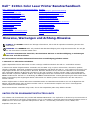 1
1
-
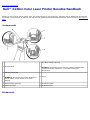 2
2
-
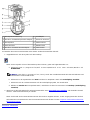 3
3
-
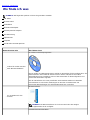 4
4
-
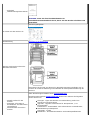 5
5
-
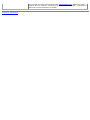 6
6
-
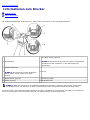 7
7
-
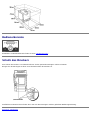 8
8
-
 9
9
-
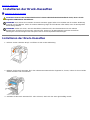 10
10
-
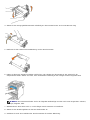 11
11
-
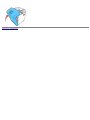 12
12
-
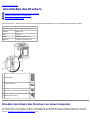 13
13
-
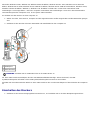 14
14
-
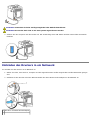 15
15
-
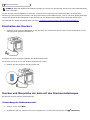 16
16
-
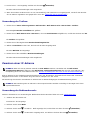 17
17
-
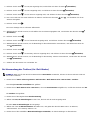 18
18
-
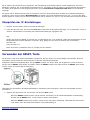 19
19
-
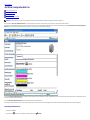 20
20
-
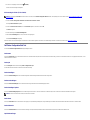 21
21
-
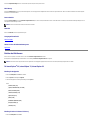 22
22
-
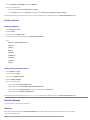 23
23
-
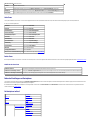 24
24
-
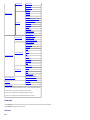 25
25
-
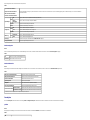 26
26
-
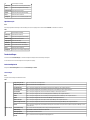 27
27
-
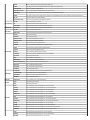 28
28
-
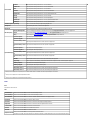 29
29
-
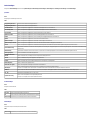 30
30
-
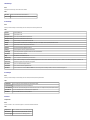 31
31
-
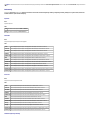 32
32
-
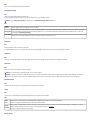 33
33
-
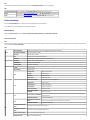 34
34
-
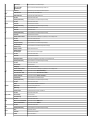 35
35
-
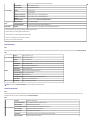 36
36
-
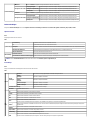 37
37
-
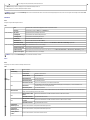 38
38
-
 39
39
-
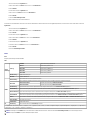 40
40
-
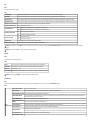 41
41
-
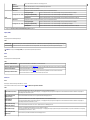 42
42
-
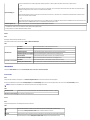 43
43
-
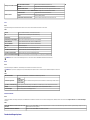 44
44
-
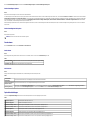 45
45
-
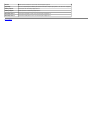 46
46
-
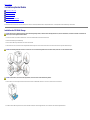 47
47
-
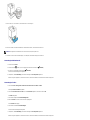 48
48
-
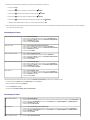 49
49
-
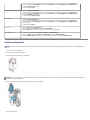 50
50
-
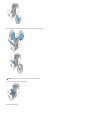 51
51
-
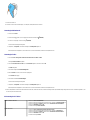 52
52
-
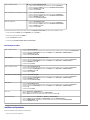 53
53
-
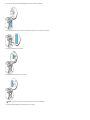 54
54
-
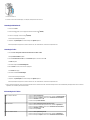 55
55
-
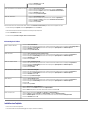 56
56
-
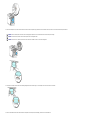 57
57
-
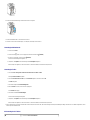 58
58
-
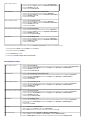 59
59
-
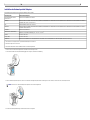 60
60
-
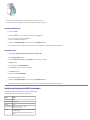 61
61
-
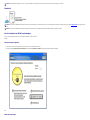 62
62
-
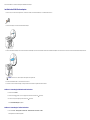 63
63
-
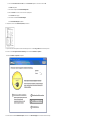 64
64
-
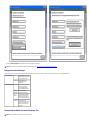 65
65
-
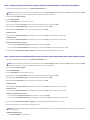 66
66
-
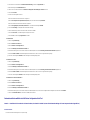 67
67
-
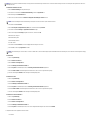 68
68
-
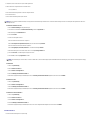 69
69
-
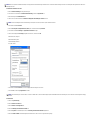 70
70
-
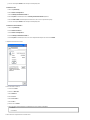 71
71
-
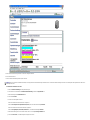 72
72
-
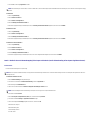 73
73
-
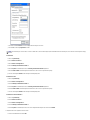 74
74
-
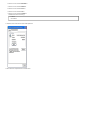 75
75
-
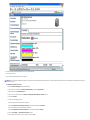 76
76
-
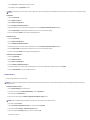 77
77
-
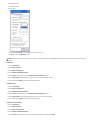 78
78
-
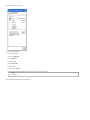 79
79
-
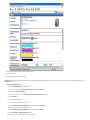 80
80
-
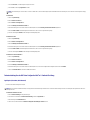 81
81
-
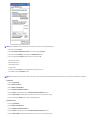 82
82
-
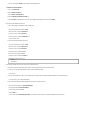 83
83
-
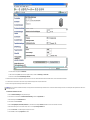 84
84
-
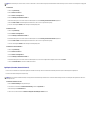 85
85
-
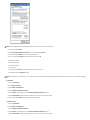 86
86
-
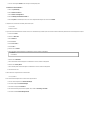 87
87
-
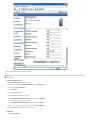 88
88
-
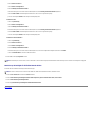 89
89
-
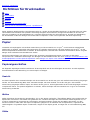 90
90
-
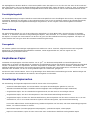 91
91
-
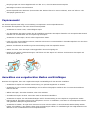 92
92
-
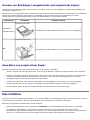 93
93
-
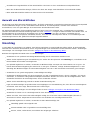 94
94
-
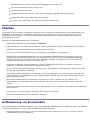 95
95
-
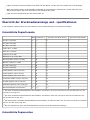 96
96
-
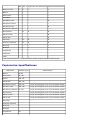 97
97
-
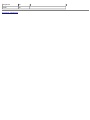 98
98
-
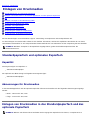 99
99
-
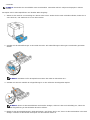 100
100
-
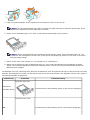 101
101
-
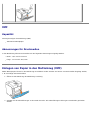 102
102
-
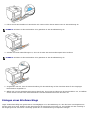 103
103
-
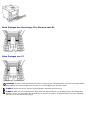 104
104
-
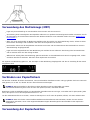 105
105
-
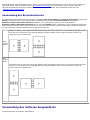 106
106
-
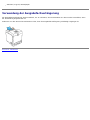 107
107
-
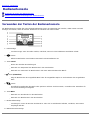 108
108
-
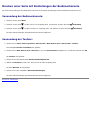 109
109
-
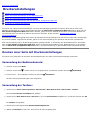 110
110
-
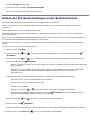 111
111
-
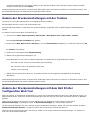 112
112
-
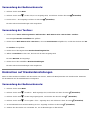 113
113
-
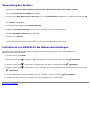 114
114
-
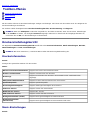 115
115
-
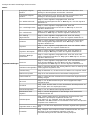 116
116
-
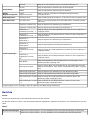 117
117
-
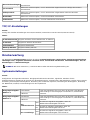 118
118
-
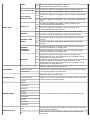 119
119
-
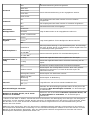 120
120
-
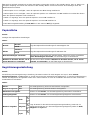 121
121
-
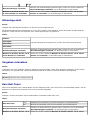 122
122
-
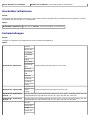 123
123
-
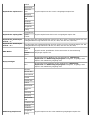 124
124
-
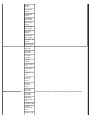 125
125
-
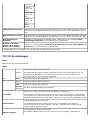 126
126
-
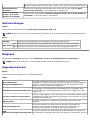 127
127
-
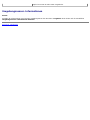 128
128
-
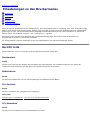 129
129
-
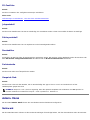 130
130
-
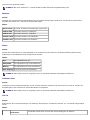 131
131
-
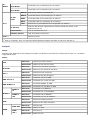 132
132
-
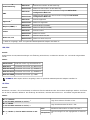 133
133
-
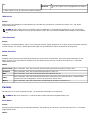 134
134
-
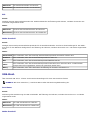 135
135
-
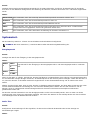 136
136
-
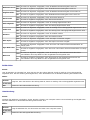 137
137
-
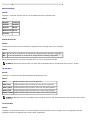 138
138
-
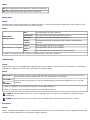 139
139
-
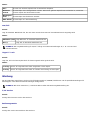 140
140
-
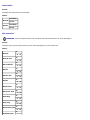 141
141
-
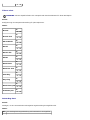 142
142
-
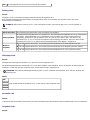 143
143
-
 144
144
-
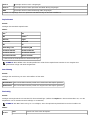 145
145
-
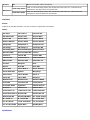 146
146
-
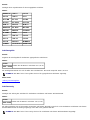 147
147
-
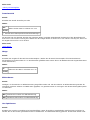 148
148
-
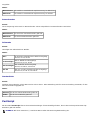 149
149
-
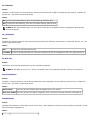 150
150
-
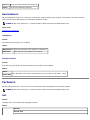 151
151
-
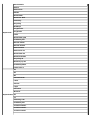 152
152
-
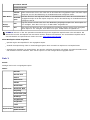 153
153
-
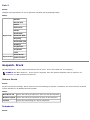 154
154
-
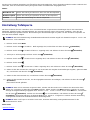 155
155
-
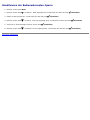 156
156
-
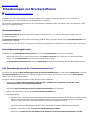 157
157
-
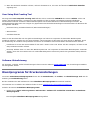 158
158
-
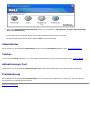 159
159
-
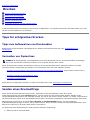 160
160
-
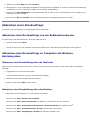 161
161
-
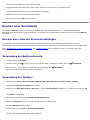 162
162
-
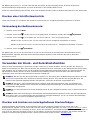 163
163
-
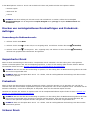 164
164
-
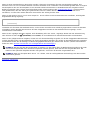 165
165
-
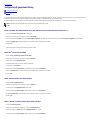 166
166
-
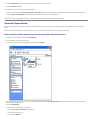 167
167
-
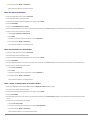 168
168
-
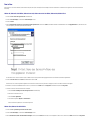 169
169
-
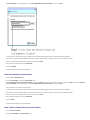 170
170
-
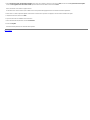 171
171
-
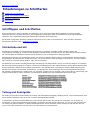 172
172
-
 173
173
-
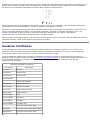 174
174
-
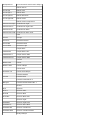 175
175
-
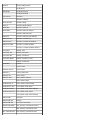 176
176
-
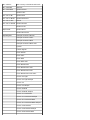 177
177
-
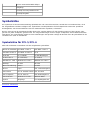 178
178
-
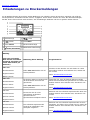 179
179
-
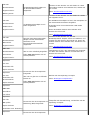 180
180
-
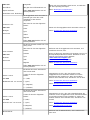 181
181
-
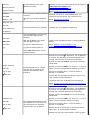 182
182
-
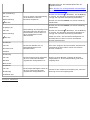 183
183
-
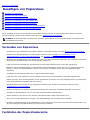 184
184
-
 185
185
-
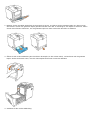 186
186
-
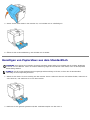 187
187
-
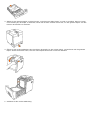 188
188
-
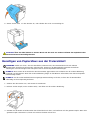 189
189
-
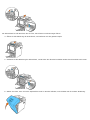 190
190
-
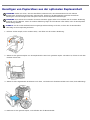 191
191
-
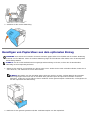 192
192
-
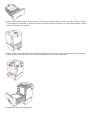 193
193
-
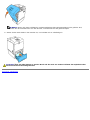 194
194
-
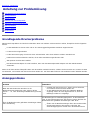 195
195
-
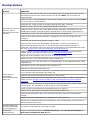 196
196
-
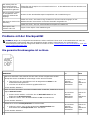 197
197
-
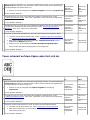 198
198
-
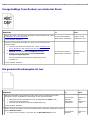 199
199
-
 200
200
-
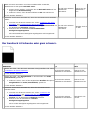 201
201
-
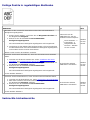 202
202
-
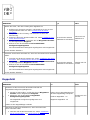 203
203
-
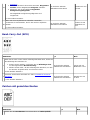 204
204
-
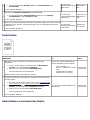 205
205
-
 206
206
-
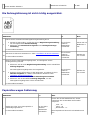 207
207
-
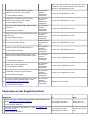 208
208
-
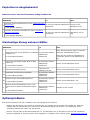 209
209
-
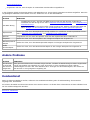 210
210
-
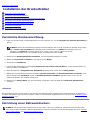 211
211
-
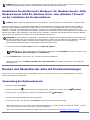 212
212
-
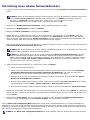 213
213
-
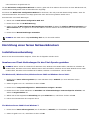 214
214
-
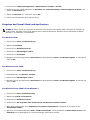 215
215
-
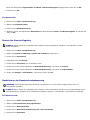 216
216
-
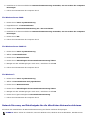 217
217
-
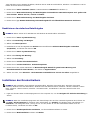 218
218
-
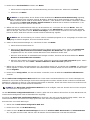 219
219
-
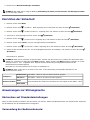 220
220
-
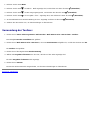 221
221
-
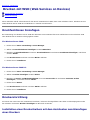 222
222
-
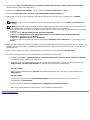 223
223
-
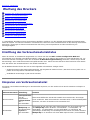 224
224
-
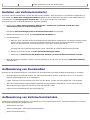 225
225
-
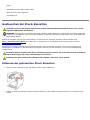 226
226
-
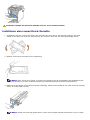 227
227
-
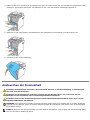 228
228
-
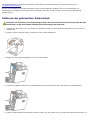 229
229
-
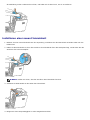 230
230
-
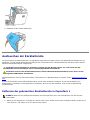 231
231
-
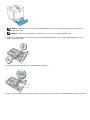 232
232
-
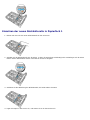 233
233
-
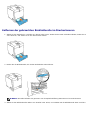 234
234
-
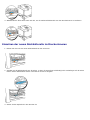 235
235
-
 236
236
-
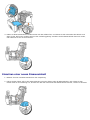 237
237
-
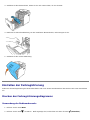 238
238
-
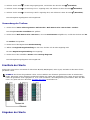 239
239
-
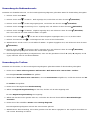 240
240
-
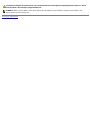 241
241
-
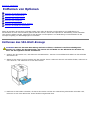 242
242
-
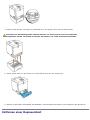 243
243
-
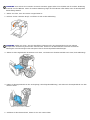 244
244
-
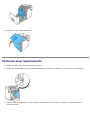 245
245
-
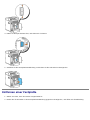 246
246
-
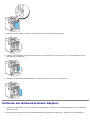 247
247
-
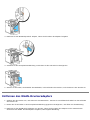 248
248
-
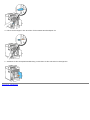 249
249
-
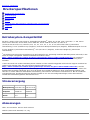 250
250
-
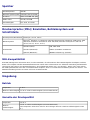 251
251
-
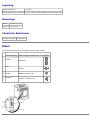 252
252
-
 253
253
-
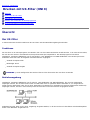 254
254
-
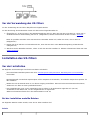 255
255
-
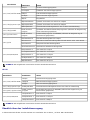 256
256
-
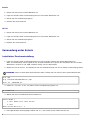 257
257
-
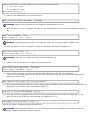 258
258
-
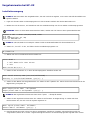 259
259
-
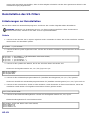 260
260
-
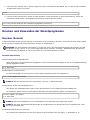 261
261
-
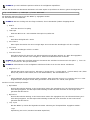 262
262
-
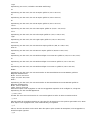 263
263
-
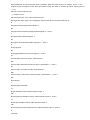 264
264
-
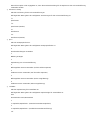 265
265
-
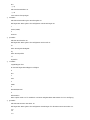 266
266
-
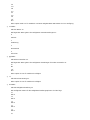 267
267
-
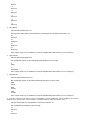 268
268
-
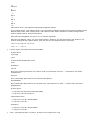 269
269
-
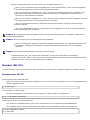 270
270
-
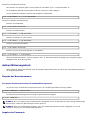 271
271
-
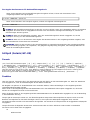 272
272
-
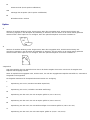 273
273
-
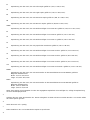 274
274
-
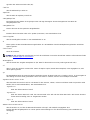 275
275
-
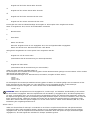 276
276
-
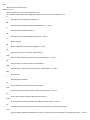 277
277
-
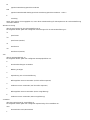 278
278
-
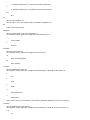 279
279
-
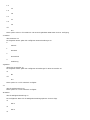 280
280
-
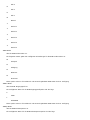 281
281
-
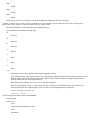 282
282
-
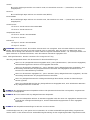 283
283
-
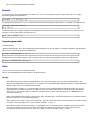 284
284
-
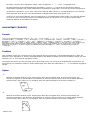 285
285
-
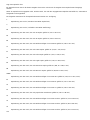 286
286
-
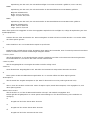 287
287
-
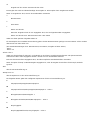 288
288
-
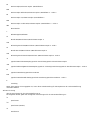 289
289
-
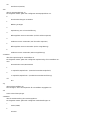 290
290
-
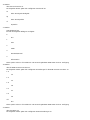 291
291
-
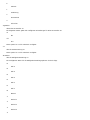 292
292
-
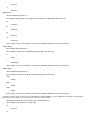 293
293
-
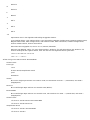 294
294
-
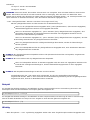 295
295
-
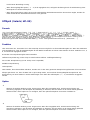 296
296
-
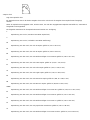 297
297
-
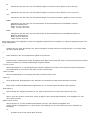 298
298
-
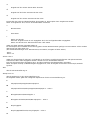 299
299
-
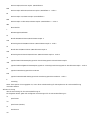 300
300
-
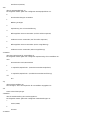 301
301
-
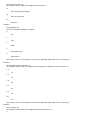 302
302
-
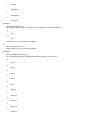 303
303
-
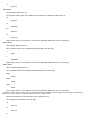 304
304
-
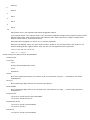 305
305
-
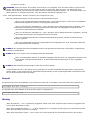 306
306
-
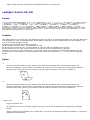 307
307
-
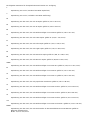 308
308
-
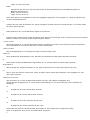 309
309
-
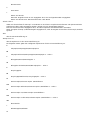 310
310
-
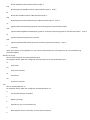 311
311
-
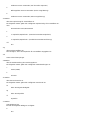 312
312
-
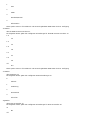 313
313
-
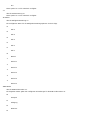 314
314
-
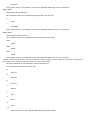 315
315
-
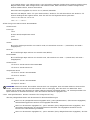 316
316
-
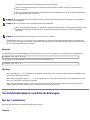 317
317
-
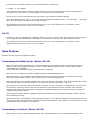 318
318
-
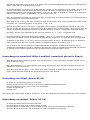 319
319
-
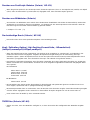 320
320
-
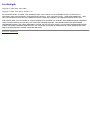 321
321
-
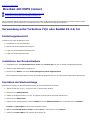 322
322
-
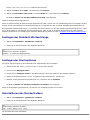 323
323
-
 324
324
-
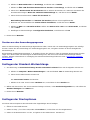 325
325
-
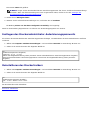 326
326
-
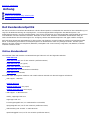 327
327
-
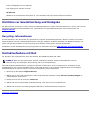 328
328
Dell 3130cn - Color Laser Printer Benutzerhandbuch
- Kategorie
- Laser- / LED-Drucker
- Typ
- Benutzerhandbuch
- Dieses Handbuch eignet sich auch für
Verwandte Artikel
-
Dell 5130cdn Color Laser Printer Benutzerhandbuch
-
Dell 3115cn Color Laser Printer Benutzerhandbuch
-
Dell 5100cn Color Laser Printer Benutzerhandbuch
-
Dell 2130cn Color Laser Printer Benutzerhandbuch
-
Dell 3010cn Color Laser Printer Benutzerhandbuch
-
Dell 1320c Color Laser Printer Benutzerhandbuch
-
Dell 2135cn Color Laser Printer Benutzerhandbuch
-
Dell Wireless Printer Adapter 3300 Benutzerhandbuch
-
Dell 2150CDN Bedienungsanleitung
-
Dell 1350cnw Color Laser Printer Benutzerhandbuch